Los Formularios Web están orientados a empresas que necesitan registrar las llamadas del Call Center pero que, o bien no disponen de un CRM donde hacerlo, o no cuentan con los recursos para integrar su CRM a eXpand.
A través de la sección Administración > Formulario, el administrador puede crear y gestionar los formularios.
Para crear un Formulario haga clic en el botón Agregar y complete el formulario con la siguiente información:
- Nombre (nombre corto que tendrá el formulario)
- Cola (seleccionar entre las colas disponibles para asociar el formulario a una o varias de ellas; un formulario puede estar disponible para más de una cola)
- Activo (activarlo si desea que esté visible)
- Grabar (activarlo si desea registrar la información que se complete)
Mensaje de bienvenida
En esta subsección puede ingresar un texto que los agentes utilizarán como speech al momento de tomar la llamada. eXpand ofrece una serie de variables para que dicho mensaje sea personalizado según el agente que atienda la llamada.
Las variables son:
@agent (nombre del agente)
@callerid (teléfono de la llamada entrante)
@queue (nombre de la cola por la cual entra la llamada)
@date (fecha de la llamada)
Además de estas variables el mensaje puede contener enlaces, estilos de texto, viñetas, etc.
Activo y Grabar
Habilite la opción Activo si desea que el formulario quede disponible para los agentes.
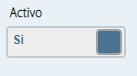
La opción Grabar está asociada a la configuración de Grabación a Demanda. Si tiene activa esta configuración con Soporte eXpand, comenzará una nueva grabación a partir del momento en el cual el agente abre el formulario. Esto se utiliza en clientes que desean registrar solamente la grabación de un acuerdo verbal o la aceptación de contrato durante la llamada.
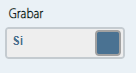
Ignore esta opción si no tiene configurada la Grabación a Demanda. Debajo de la sección encontrará el aviso correspondiente:

Diseñador de formulario
eXpand ofrece la posibilidad de personalizar el formulario y establecer el orden de las opciones. Para agregar un ítem al formulario haga clic sobre el mismo y edítelo en la columna de la derecha.

Grupo de casillas (selección de opción mediante ☑, puede seleccionar más de una)
Título (nombre del formulario)
Grupo de selección (selección de opción mediante ☑, puede seleccionar solo una)
Seleccionable (creación de un menú de opciones desplegable, puede seleccionar solo una)
Campo de texto (creación de un campo de texto a completar)
Área de texto (creación de un área de texto con mayor cantidad de caracteres disponibles)
Importante: si desea invocar datos del Módulo Web Dialer dentro del formulario, las palabras que ingrese tanto en la base del Dialer así como el dato nombre en el formulario deben coincidir. Por ejemplo, para invocar el nombre del cliente (nomcliente) debe estar como columna del .csv y como Nombre en el formulario. No puede invocar las columnas name o numcall, en esos casos debe duplicar los datos en columnas con otros nombres.
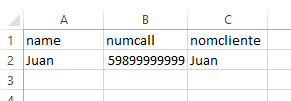
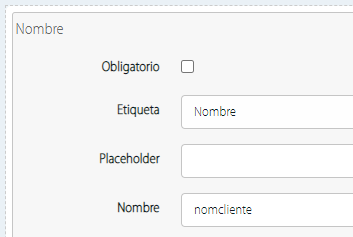
Editar opciones
Dependiendo de los ítems que seleccione puede editar su información, modificar nombre, etiqueta dentro del sistema, establecer valores por defecto, establecer si un campo es o no obligatorio, e incluso deshabilitarlo de la vista del agente.
Para editar una opción, haga clic en la opción que aparece cuando deposita el cursor sobre la misma.
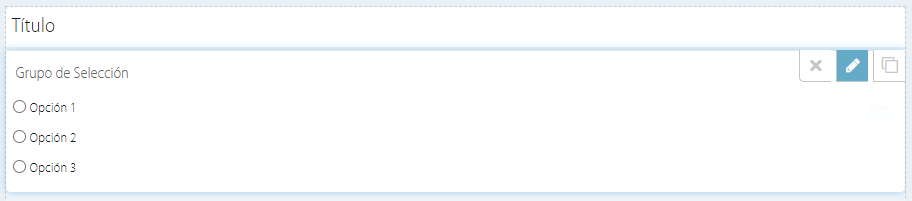
Además de editar la información, también puede eliminar el bloque o duplicarlo.